Les codes QR ne sont peut-être pas aussi prolifiques qu’ils l’étaient autrefois, mais ils sont toujours très utiles pour partager rapidement des informations. Le fait est qu’il n’est pas toujours clair comment en numériser un. Si vous êtes un utilisateur Android, voici le skinny.
Le moyen le plus simple: utilisez Google Lens dans l’assistant
Vous ne le réalisez peut-être pas, mais si votre téléphone est équipé de Google Assistant, vous disposez d’un moyen rapide, facile et natif de scanner les codes QR intégrés directement dans votre combiné.
Tout d’abord, appuyez longuement sur le bouton d’accueil pour afficher l’Assistant.
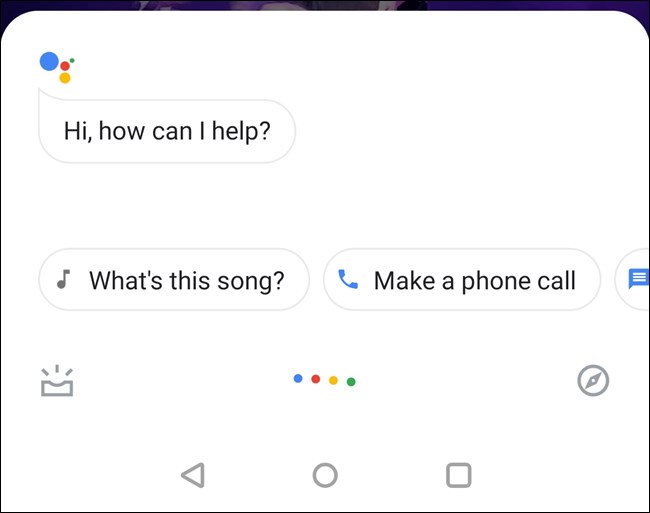
En fonction de la version de l’Assistant dont vous disposez, vous pouvez avoir le bouton Objectif à cet endroit dès que l’Assistant apparaît. Cependant, il est fort probable que vous deviez appuyer dessus pour l’empêcher d’écouter une commande vocale. Appuyez simplement sur les points colorés.
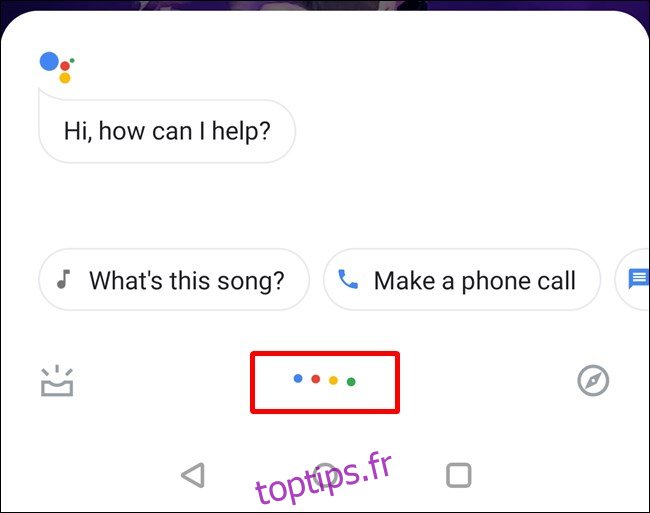
Une fois qu’il cesse d’écouter, de nouvelles options deviennent disponibles: Objectif à gauche du micro, clavier à droite. Appuyez sur le bouton «Objectif».

Si c’est la première fois que vous utilisez Lens, vous devrez l’activer. Suivez simplement les instructions, puis accordez-lui l’accès à la caméra. Lors de la première manche, cela vous donnera un bref aperçu des choses que vous pouvez faire avec Lens.
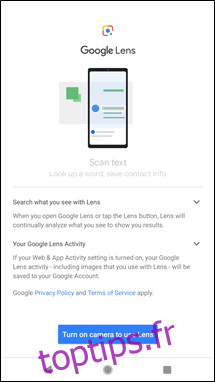
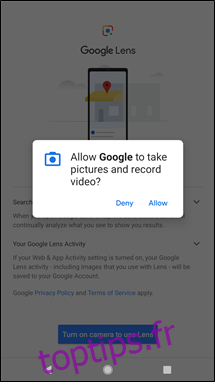

Glissez-le simplement et déplacez le QR dans la vue de la caméra. En quelques secondes, il vous montrera ce qu’est le QR – appuyez simplement dessus pour l’exécuter. Ainsi, dans notre cas de test, appuyez sur le QR pour accéder à howtogeek.com.
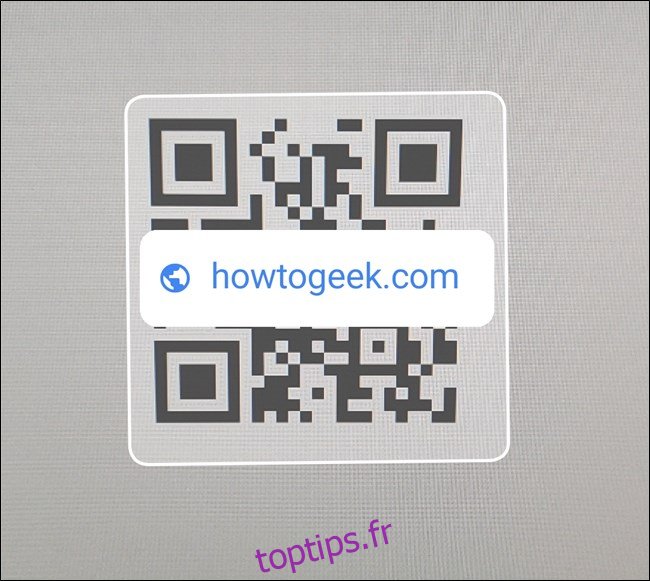
Peasy facile.
Deuxième option: utiliser l’application Google Lens
Certains peuvent prétendre que c’est en fait plus facile que l’option un, et à cela, je dis… peut-être. La seule raison pour laquelle je considère que la première option est plus simple est que votre téléphone l’a déjà. La plupart des téléphones Android modernes sont livrés avec Assistant, il n’est donc pas nécessaire d’installer une autre application.
Mais si vous souhaitez installer d’autres applications, c’est parti.
Tout d’abord, lancez le Google Play Store et lancez-vous la page Google Lens. Installez ce mauvais garçon.
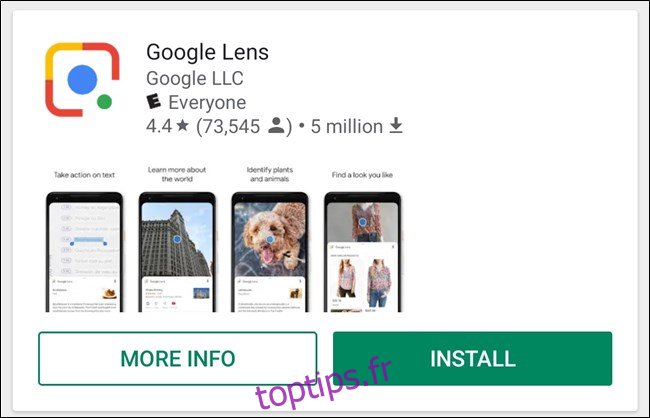
Une fois installé, vous devrez lui donner des autorisations et autres (en supposant que vous ne l’avez pas déjà fait dans Assistant).
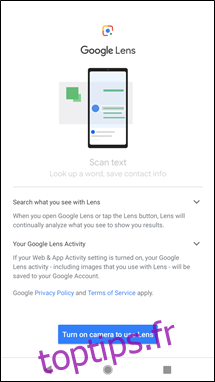
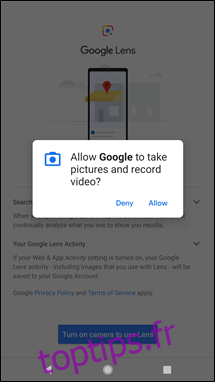
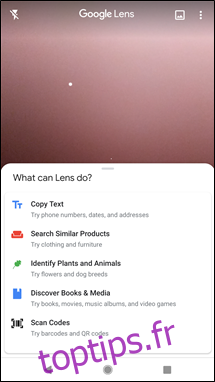
De là, scannez simplement votre code QR.
Fait et fait. Désormais, chaque fois que vous avez besoin de scanner un QR, lancez Lens et faites-le. Si rapide.
